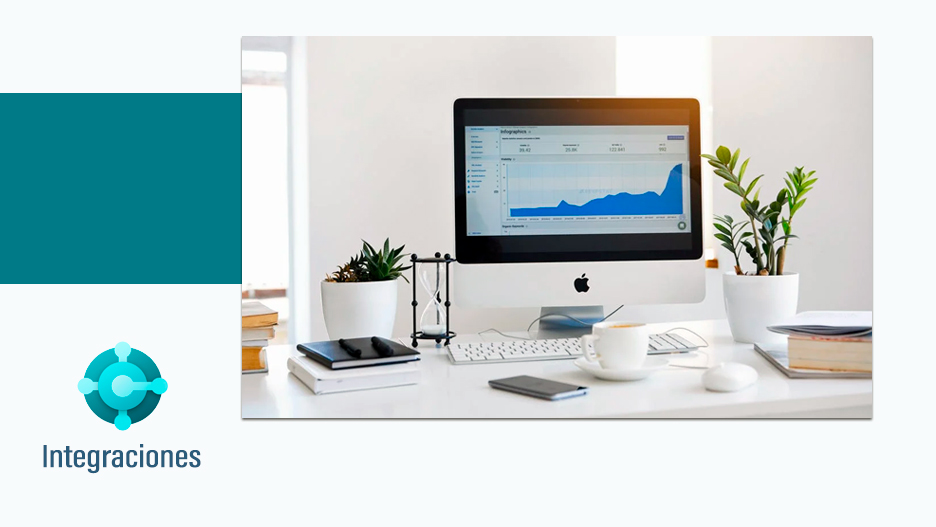Microsoft Dynamics 365 Business Central se está convirtiendo en un referente como ERP para pequeñas y medianas empresas. Numerosas son las razones para que esto sea así, pero una de las más importantes es la integración con la conocida suite de aplicaciones de Office365 que, tras más de 30 años en el mercado bajo diferentes nombres, es, sin duda, líder en aplicaciones de productividad empresarial. Con esta breve introducción, comenzamos una serie de tutoriales dedicados a las integraciones de Microsoft Dynamics 365.
Integración Microsoft Dynamics 365 Business Central y Excel
Como comentamos, uno de los puntos fuertes de Microsoft Dynamics 365 Business Central es su integración con la suite de aplicaciones de Microsoft365 y dentro de esta integración destaca la opción de ver la información en Microsoft Excel y poder utilizarla.
Si trabajamos desde el cliente de Windows en cualquier instalación de Microsoft Dynamics 365 Business Central (o NAV) podemos instalar la aplicación Excel Add-in, lo cual nos permitirá tanto disponer de acceso a la información en Excel como modificar esos datos directamente en Excel y volver a publicarlos en nuestro ERP.
En cualquier página de Microsoft Dynamics 365 Business Central que muestre una lista de registros, como por ejemplo una lista de productos o de facturas, podremos seleccionar la acción Abrir en Excel o Editar en Excel.
Abrir en Excel
Con esta acción, Excel respeta los filtros de la página que limita los registros que se muestran. El libro de Excel obtenido contendrá las mismas filas y columnas que aparecen en la página de Business Central.
Una vez que tenemos los datos en Excel podemos realizar cambios que deseemos en los registros, aprovechando la capacidad de Excel, pero no volver a publicar los cambios en Business Central. Solo se permite guardar los cambios en el archivo de Excel en tu ordenador.
Editar en Excel
La ventaja de la acción Editar en Excel es que le permite realizar cambios en los registros en Excel y luego publicarlos de nuevo en Microsoft Dynamics 365 Business Central, de una forma masiva sin tener que entrar registro por registro, lo cual nos llevaría mucho mas tiempo.
Podemos emplearla por ejemplo para actualizar el PRECIO DE VENTA de los productos de nuestro listado.
Una vez que tengamos los cambios necesarios en el archivo de Excel pulsaremos Publicar y estos cambios se reflejarán en la ficha correspondiente de Business Central.
Si intentamos publicar un cambio en un campo con validaciones y si estas no se cumplen, el conector nos indicará que errores existen, de tal forma que no nos permitirá introducir información errónea en Microsoft Dynamics 365 Business Central.
Somos especialistas en Business Central
Contacta con nosotros y te ayudemos, independientemente de en qué punto te encuentres o cuáles sean tus necesidades: elección de una solución, implantación, migración de tus datos, integraciones… ¡consúltanos sin compromiso!